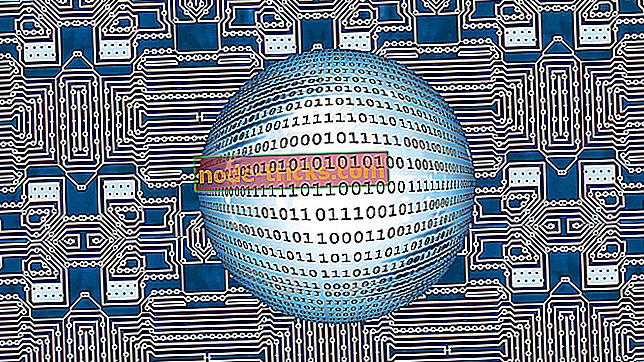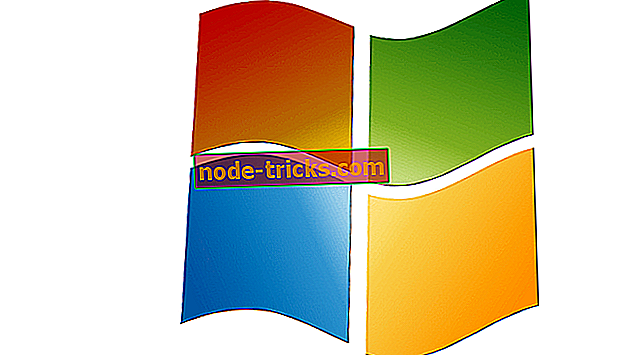Miten korjata HP HIDClass-virhe 0x800703e3 Windows 10: ssä
Jos yrität asentaa uusimmat HP: n päivitykset Windows 10 -tietokoneeseen, mutta virhekoodi 0x800703e3 pysyy päällä, olet tullut oikeaan paikkaan. Tässä oppaassa näytämme, miten voit nopeasti korjata virheen 0x800703e3, jotta voit asentaa uusimmat päivitykset koneellesi.
Ratkaisu virheen korjaamiseen 0x800703e3
- Ensinnäkin sinun on ladattava HP-langaton painike. Nopein ja turvallisin tapa on vain ladata se Microsoft Update -luettelosta.
- Seuraavaksi sinun on löydettävä ohjain, joka sopii Windows 10 -versioon. Jos esimerkiksi käytät Windows 10 v1803: ta, paina CRTL + F ja kirjoita 1803, jotta voit tunnistaa asianmukaisen ohjaimen nopeasti. Kuten alla olevassa kuvassa näkyy, Windows 10 v1803: n ohjain on kolmas.
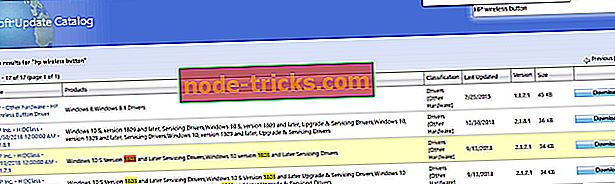
- Osoita Download-painiketta ja odota, kunnes ohjain on ladattu koneellesi.
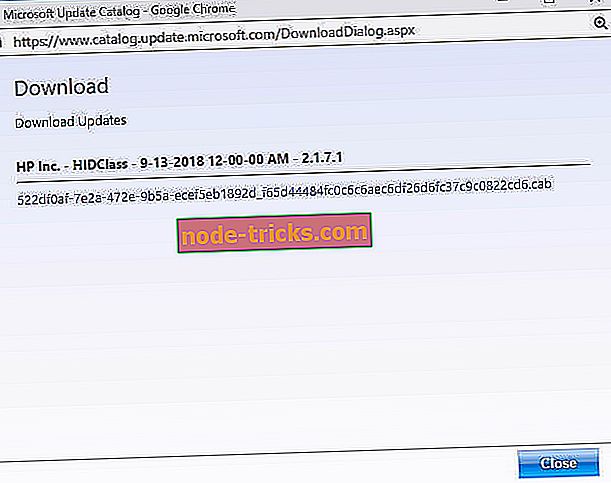
- Napsauta nyt ohjaamon tiedostoa avataksesi sen.
- Näet, että kansio sisältää kolme tiedostoa. Nämä ovat arkistoituja tiedostoja ja ne on ensin poistettava.
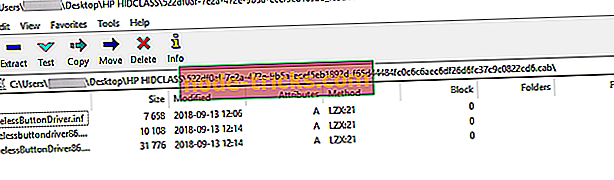
- Nyt sinun täytyy napsauttaa hiiren kakkospainikkeella WirelessButtonDriver-tiedostoa. Se on Setup Information -tiedosto. Näyttöön tulee pieni ponnahdusikkuna, jossa kehotetaan asentamaan langaton painikeohjain.
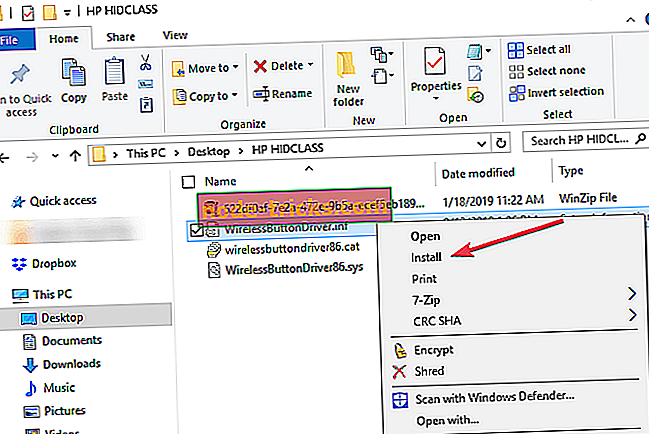
- Tee se, osoita Asenna. Jos näyttöön avautuu tietoturvaikkuna, vahvista valinta valitsemalla asennusprosessi loppuun.
- Kun olet tehnyt sen, siirry Windows Update -palveluun. Tarkista päivitykset uudelleen, ja uusimmat HP-ohjainpäivitykset on voitava asentaa normaalisti.
Siellä mennä, tämän nopean ratkaisun pitäisi tehdä työ. Jos löysit muita ratkaisuja virheen 0x800703e3 korjaamiseen, voit luetella seuraavat vaiheet seuraavissa kommenteissa.
LIITTYVÄT OHJEET, JOTKA TARKOITETAAN:
- Mitä tehdä, jos HP-tulostin ei pysty tulostamaan
- HP Print and Scan Doctor: Mikä se on, miten sitä käytetään ja poista se
- Täysi korjaus: DRIVER VIOLATION -virhe Windows 10: ssä

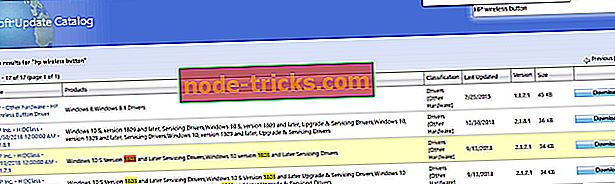
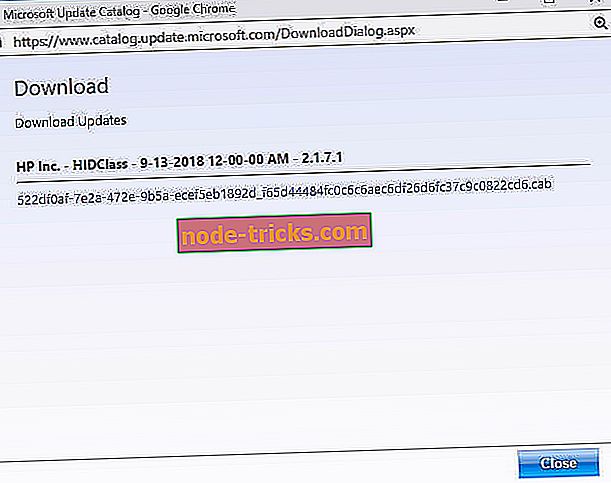
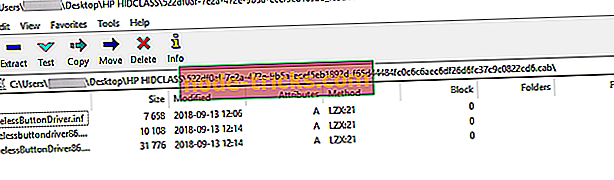
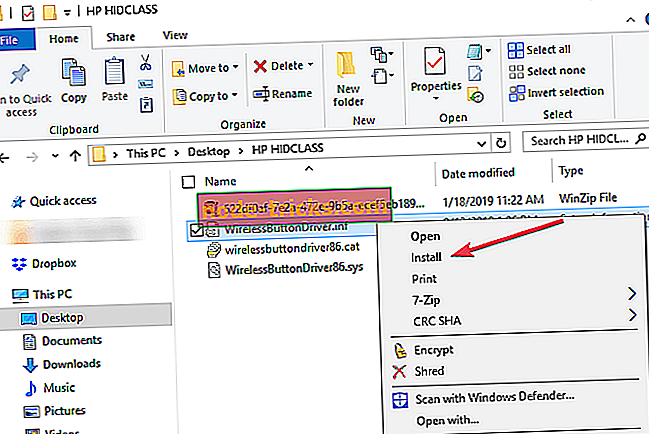

![7 parhaista VPN: istä Fortniteille [2019 Lista]](https://node-tricks.com/img/vpn/336/7-best-vpns-fortnite-3.jpg)